3 cara mengunduh video di Youtube dengan cepat dan sederhana
Trik mengunduh video di Youtube tidak terlalu aneh bagi banyak orang, tetapi memilih opsi optimal dalam kecepatan dan kualitasnya tidak mudah. Jadi, hari ini saya akan meringkas bagi Anda cara terbaik untuk mengunduh video di Youtube!
1. Gunakan Coc Coc
Mengapa saya merekomendasikan menggunakan Coc Coc, hanya karena ini adalah aplikasi Vietnam. Selain itu, alat ini juga mengintegrasikan pemuatan cepat Video dari situs mana pun (termasuk Youtube).
Mendukung pengunduhan penuh format video dan audio populer
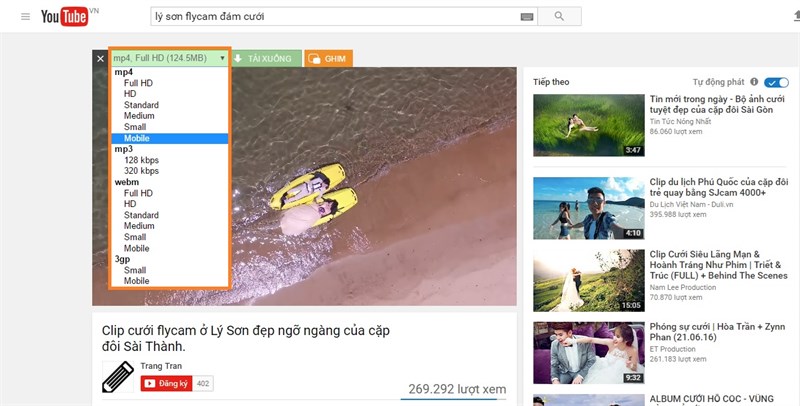
Setelah memilih format video untuk diunduh, cukup klik "Unduh" dan Anda selesai.
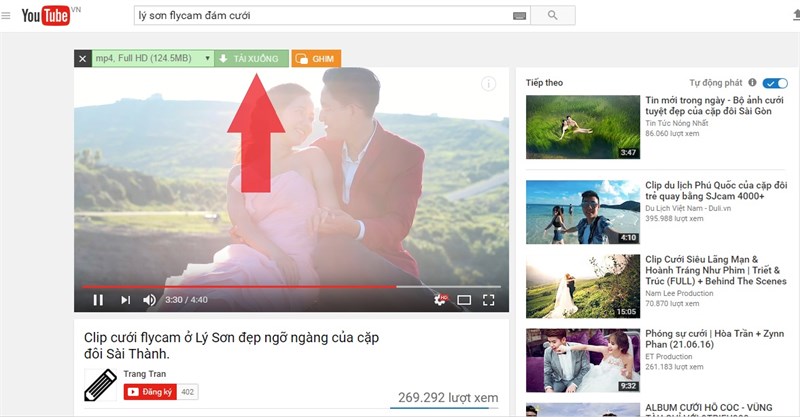
2. Unduh Youtube tanpa menggunakan perangkat lunak
Jika Anda "alergi" harus menginstal lebih banyak aplikasi untuk dapat mengunduh video di Youtube, ada cara yang lebih sederhana tanpa harus memasang instalasi yang rumit:
- Ganti kata "www." sama dengan "ss" pada ULR video.
Misalnya: Jika alamat video yang akan diunduh adalah https: // www. youtube.com/watch?v=rOHLv93awSQ , harap kembali ke https: // ss youtube.com/watch?v=rOHLv93awSQ.
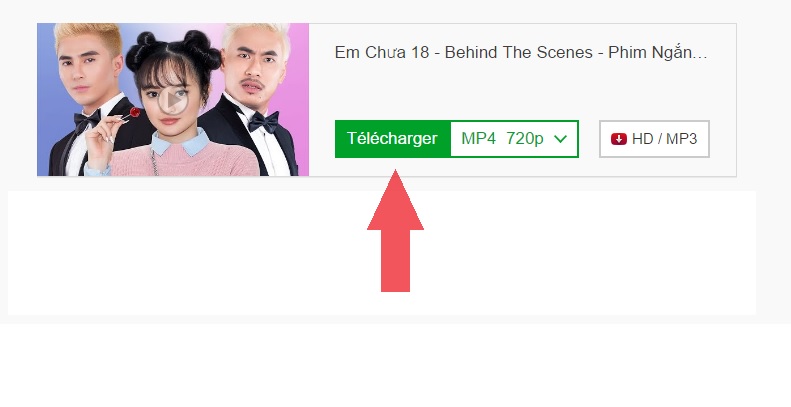
Selanjutnya pilih kualitas untuk diunduh (bingkai biru) dan klik Unduh.
3. Unduh dan konversi format YouTube
Jika Anda ingin menggunakan video yang diunduh di YouTube untuk perangkat seluler, konversi format file diperlukan, ada cara yang lebih sederhana untuk menggabungkan kedua proses ini menjadi satu:
- Pergi ke situs clipconverter.cc > Tempel alamat video untuk mengunduh ke dalam kotak dan klik Lanjutkan.
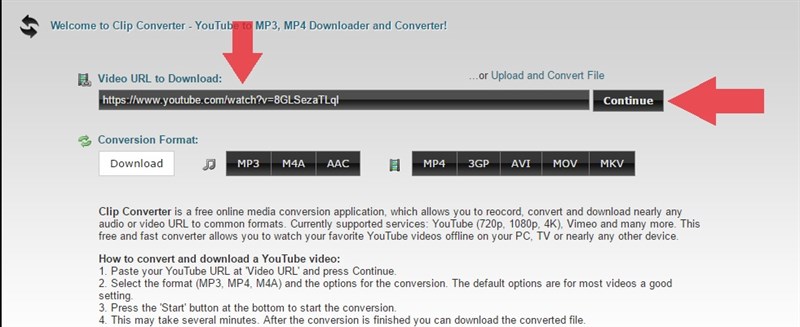
Selanjutnya untuk memilih kualitas, format video untuk diunduh> Klik Mulai untuk memulai proses konversi> Klik Unduh untuk mengunduh.
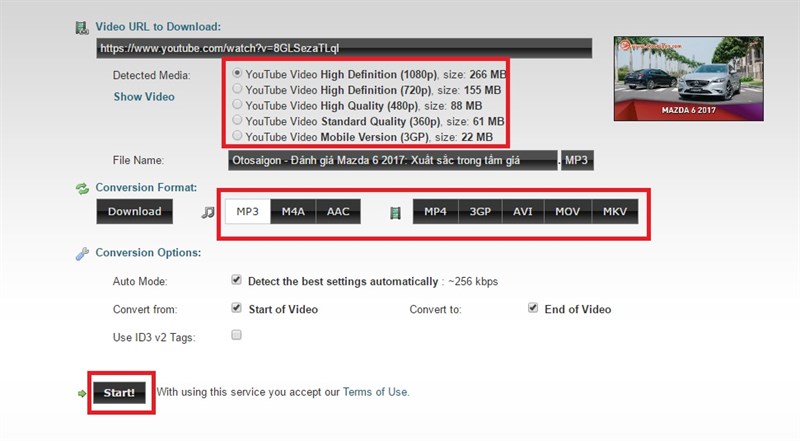
Terlalu sederhana, benar, hanya beberapa langkah untuk mengunduh konten video apa pun di Youtube. Jika Anda merasa itu berguna, jangan lupa untuk membagikannya dengan teman-teman Anda!